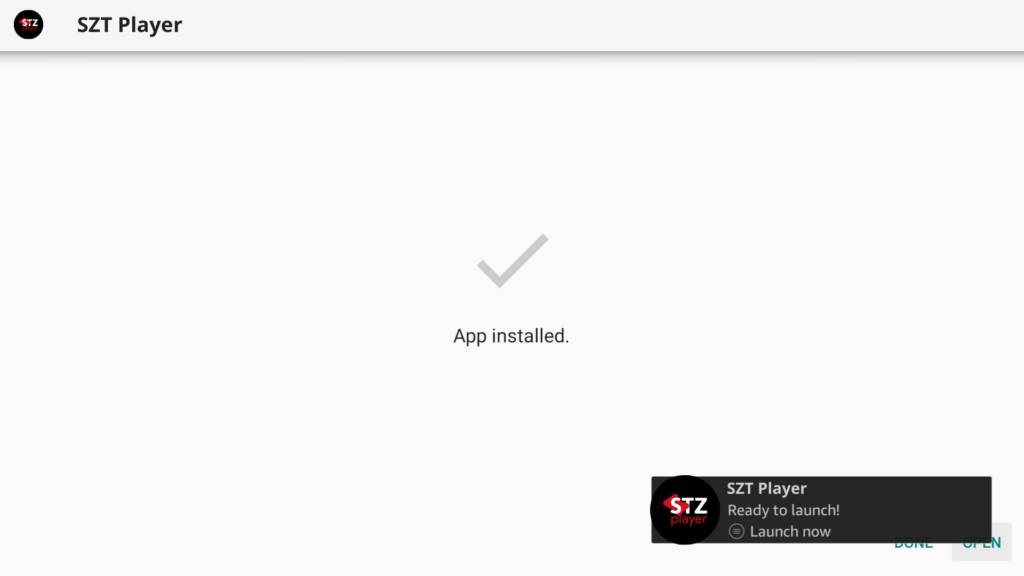Welkom bij de STZ PLAYER-familie! Heb je net je STZ PLAYER-abonnement aangeschaft en weet je nog niet hoe je aan de slag moet met je Firestick of Android-apparaat? Geen zorgen, want onze uitgebreide gids helpt je met screenshots door het installatie- en configuratieproces.
Onze gebruiksvriendelijke, stapsgewijze handleiding begeleidt je door elke fase van de installatie, van het inschakelen van installaties van onbekende bronnen tot het invoeren van je abonnementsgegevens. Dit garandeert een soepele toegang tot een overvloed aan streamingopties – of het nu gaat om live tv, de nieuwste films of series om te bingewatchen.
STZ PLAYER installeren en instellen Om u snel op weg te helpen met uw Fire Stick of andere Android-apparaten, hebben we een gedetailleerde handleiding samengesteld. Deze is opgedeeld in drie specifieke delen. Elk deel is ontworpen om u nauwkeurig door het installatieproces te loodsen.
Stap 1: Onbekende bronnen inschakelen Begin met het voorbereiden van uw Firestick voor de installatie van de STZ PLAYER:
- Ga naar de 'Instellingen' van jouw Firestick's startscherm.
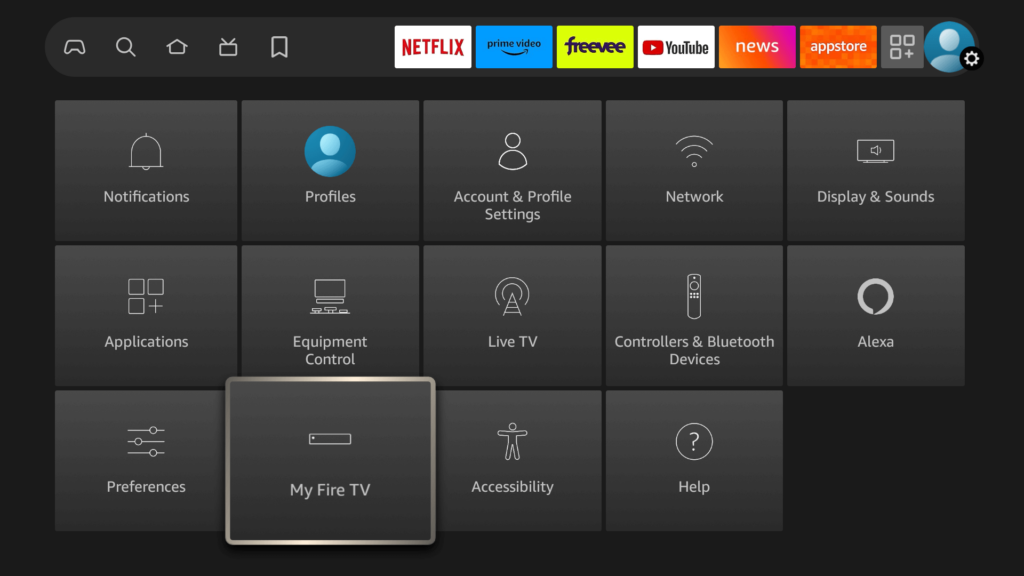
- Scroll om te selecteren 'Mijn Vuur TV' > Over > Mijn Fire TV En Pers de OK knop 10 keer in staat stellen Ontwikkelaarsopties.
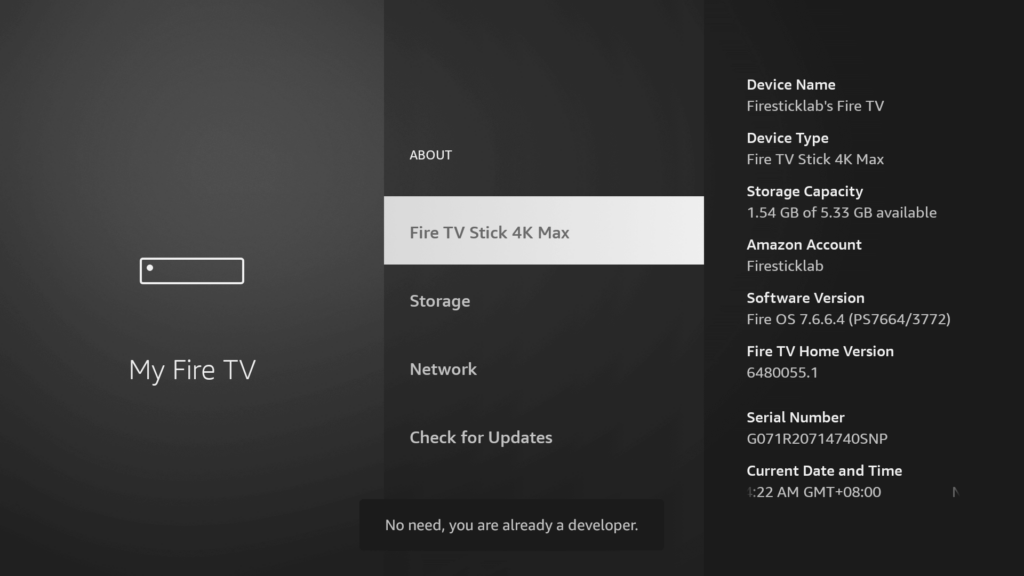
De eerste stap is nu voltooid en laten we doorgaan naar de volgende Stap naar Krijgen de Downloader, nadat we de app hebben gekregen, moeten we Inschakelen de Onbekend Bronnen voor de Downloader-app in de volgende handleiding,
Stap 2: Downloader-app op Firestick downloaden
- Ga naar Startscherm en van de Menu klik op Vinden of Vergroten Glas icon.
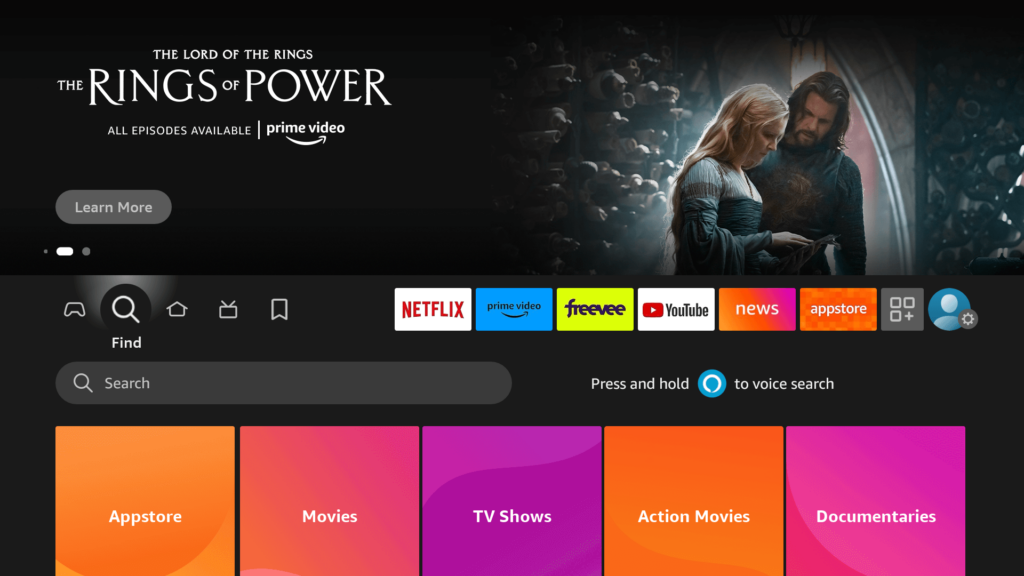
- Typ de “Downloader” met behulp van de Op–Scherm toetsenbord.
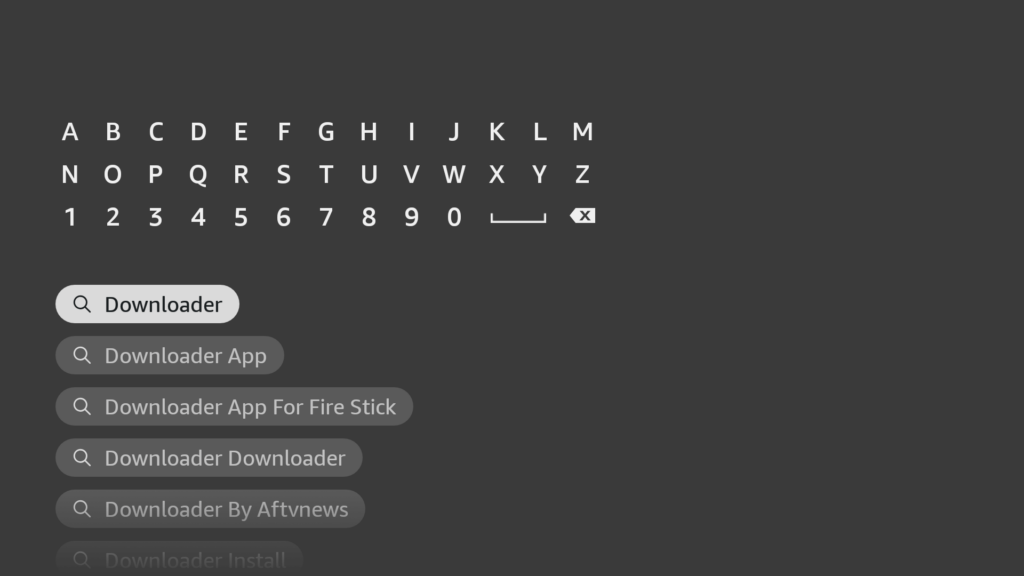
- De Downloader heeft de Oranje Achtergrond Zorg er dus voor dat je Downloaden de juiste app.
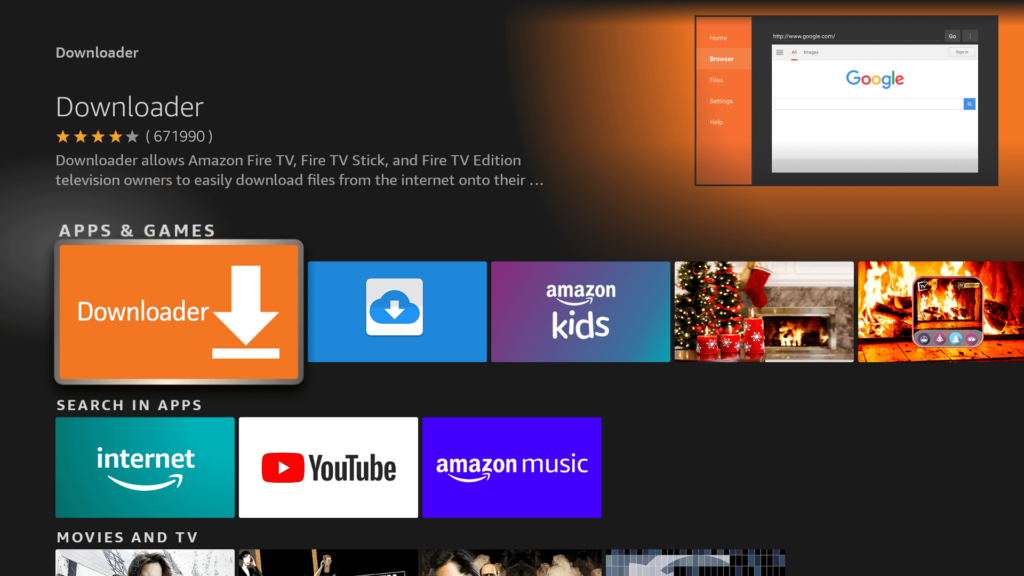
- Klik op het volgende scherm op de Download knop.
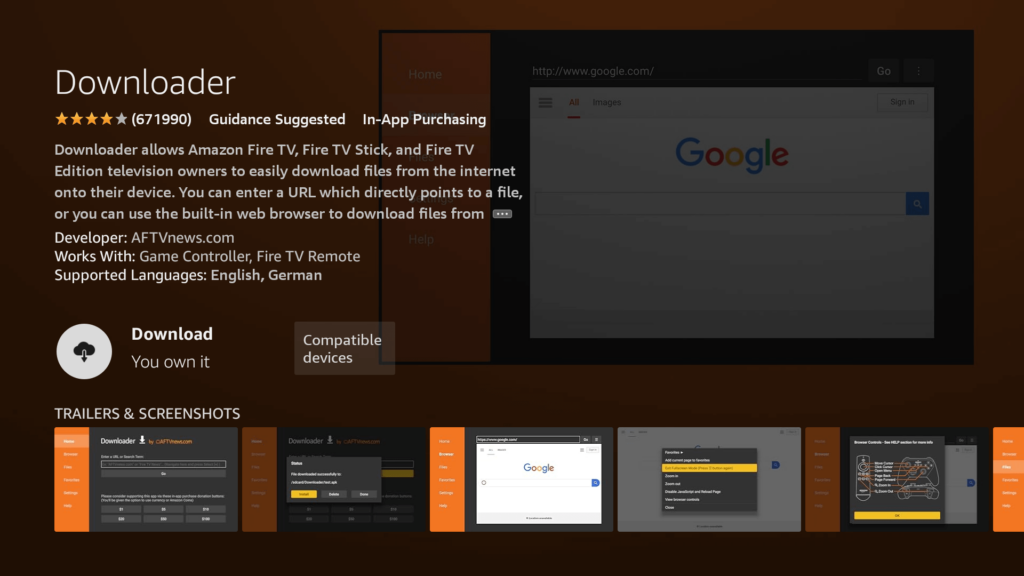
Eenmaal geïnstalleerd, niet open het nog niet!
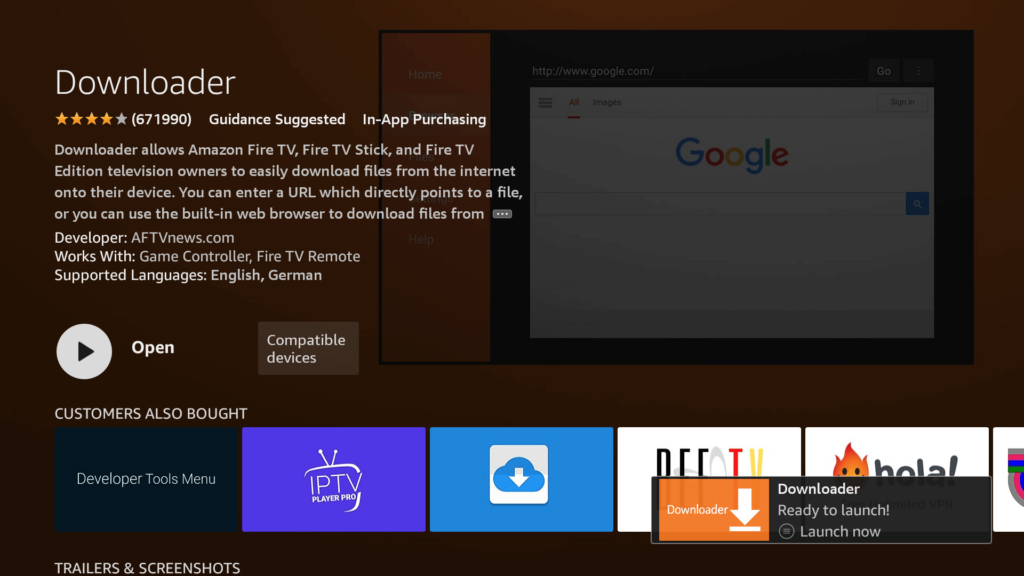
Onbekende bronnen inschakelen 1.2:
Navigeer naar de locatie van uw apparaat Instellingen > Mijn Vuur TV > Ontwikkelaar Opties binnen de Mijn Vuur TV menu.
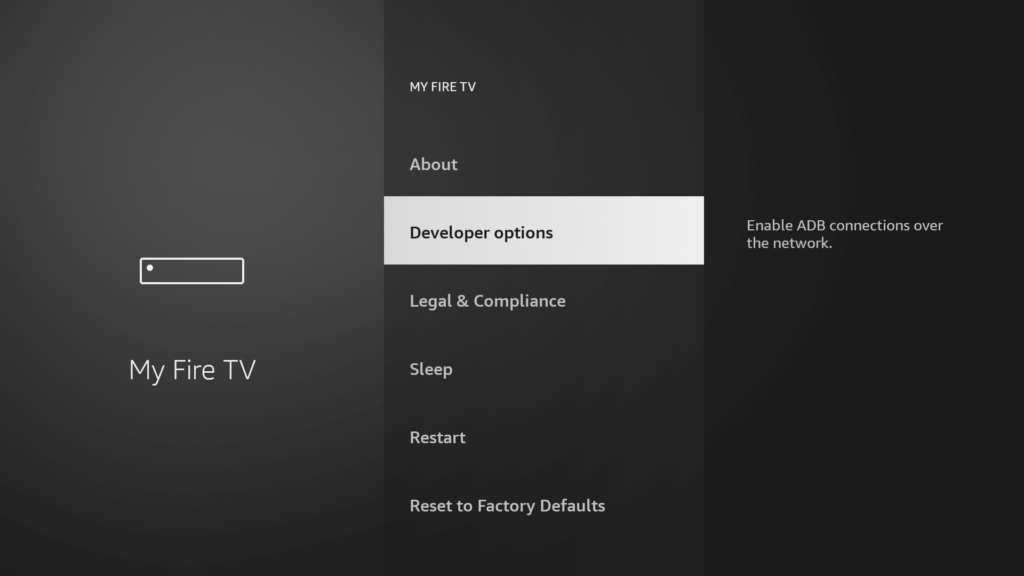
Vinden 'Installeren Onbekend Apps' of 'Apps van Onbekend Bronnen' en selecteer het.
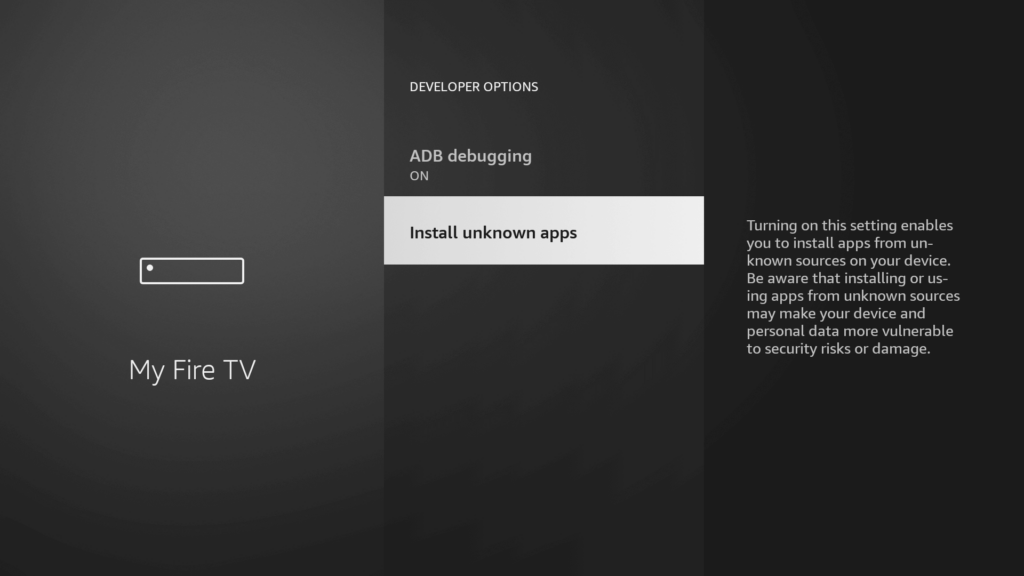
Je ziet een lijst met apps; zoek 'Downloader.' Het wordt weergegeven als 'Uit.’
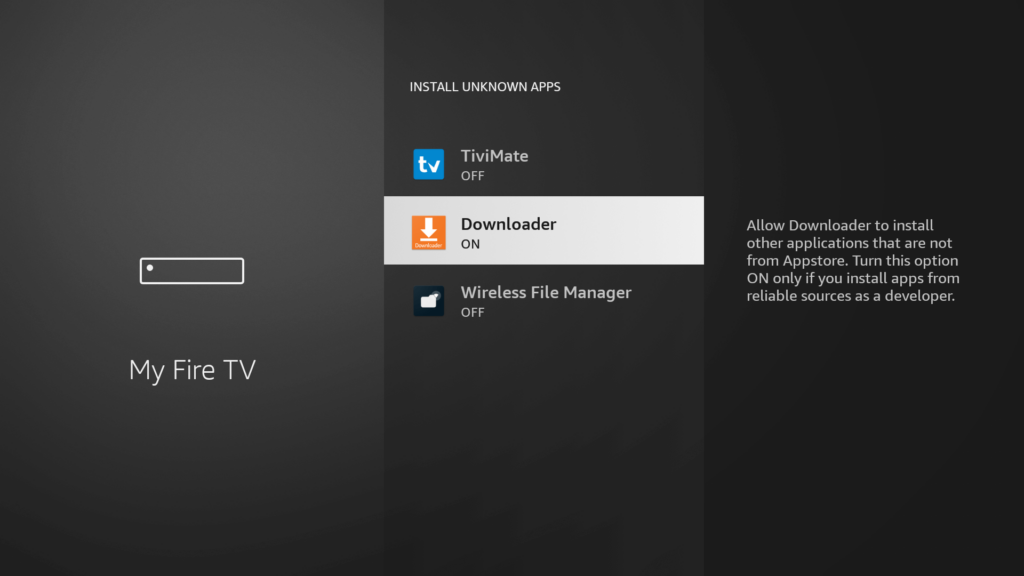
Beweeg de muis over de 'Downloader' app en druk op 'OK' op uw afstandsbediening om de optie in te schakelen naar 'Op.’
Stap 3: Download en installeer STZ PLAYER Nu we STZ PLAYER hebben ingeschakeld Onbekende bronnen voor Downloader, we zijn eindelijk klaar voor de laatste stap: het downloaden van de STZ PLAYER-app en het instellen van de app. Controleer de onderstaande stappen met schermafbeeldingen en voorkom dat u fouten maakt.
Ga naar de Startpagina Scherm en klik op de Toepassingen pictogram naast de Profiel.
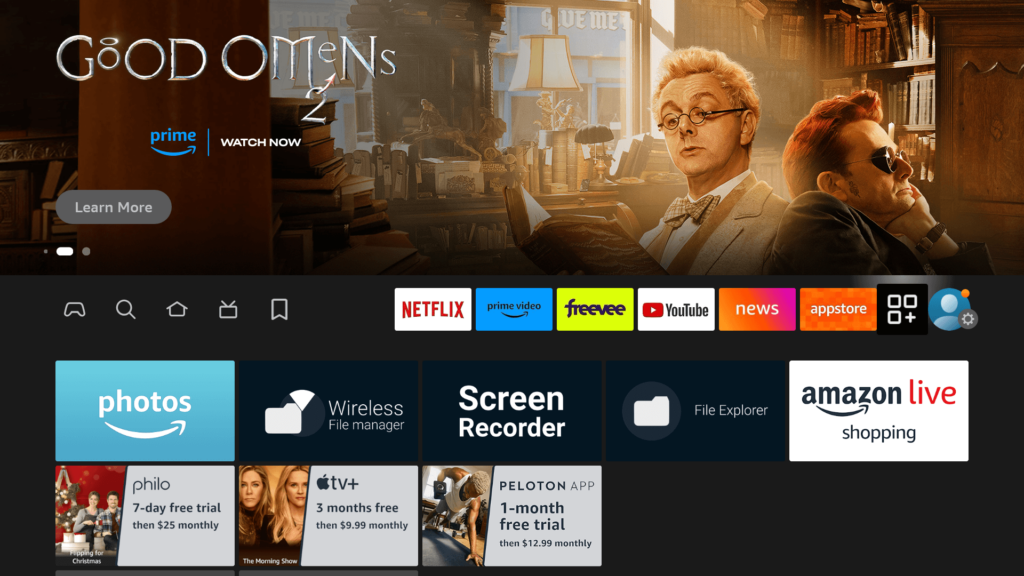
Scroll naar beneden en start de Downloader toepassing
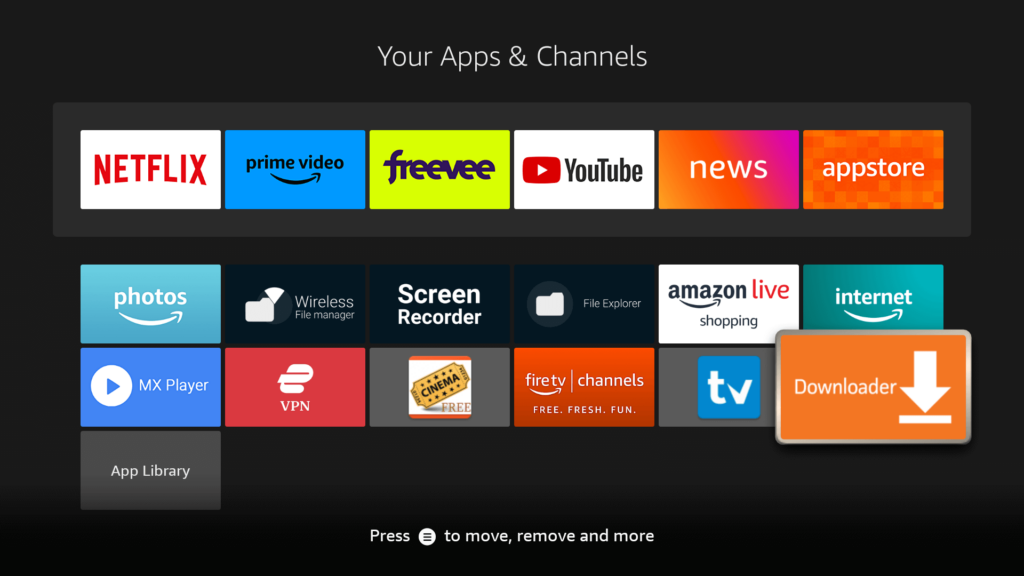
Klik Toestaan wanneer toestemming wordt gevraagd voor toegang Media, bestanden, enz.
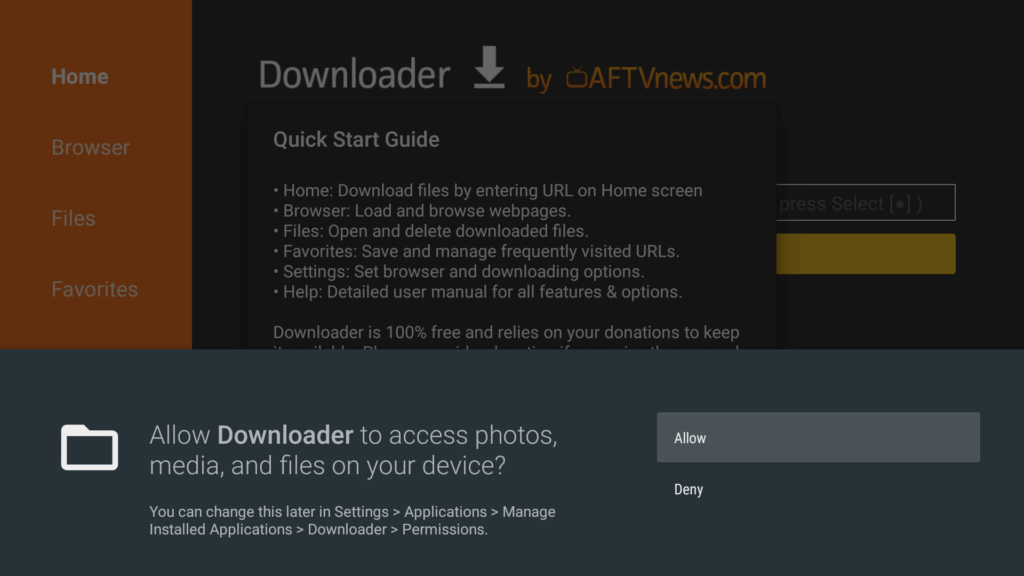
Hit Gekregen Het wanneer de Snel Gids Menu verschijnt.
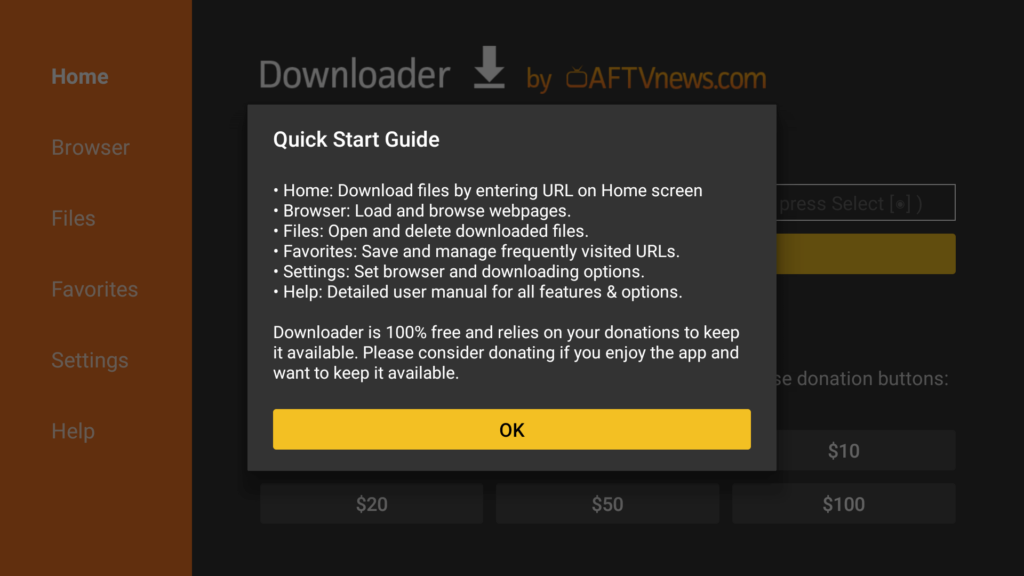
Klik nu op het lege vak en typ deze code met het toetsenbord: 527403
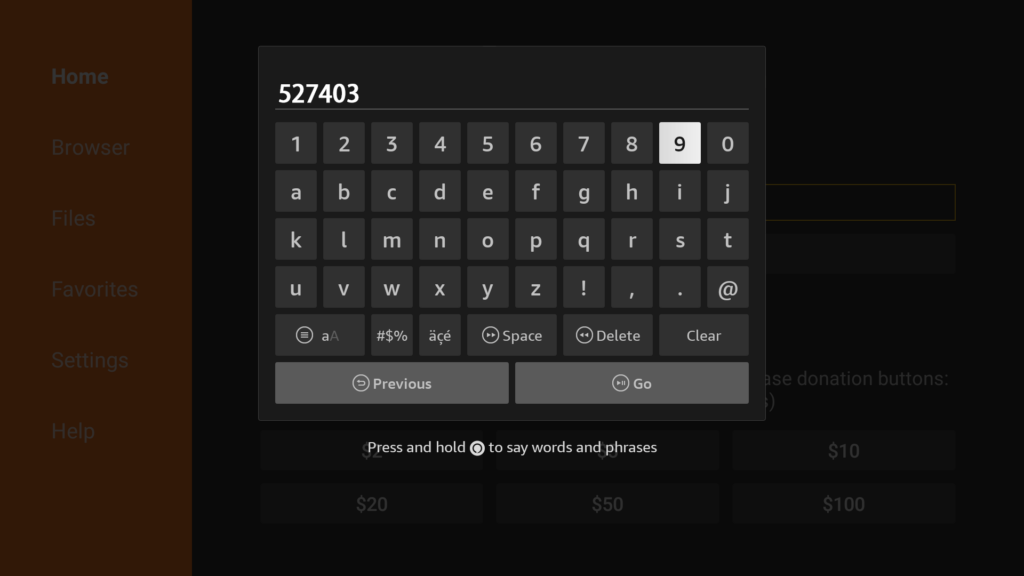
Wacht daar 5 seconden en het zal automatisch gebeuren Omleiden En Download de app.
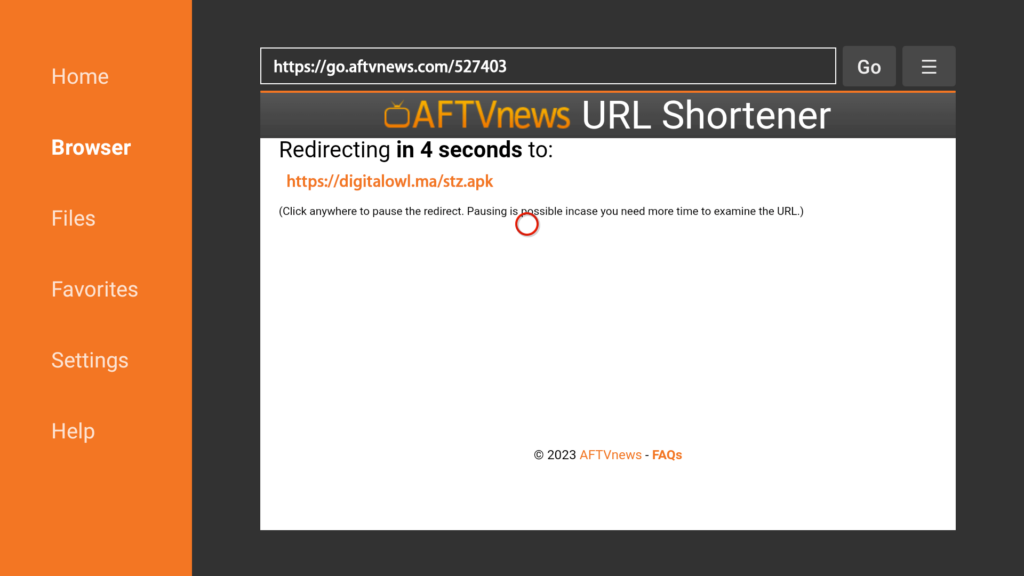
Downloaden zal enige tijd duren, klik op geen enkele toets op de afstandsbediening om onderbrekingen te voorkomen.
Zodra de app is gedownload, Installatie scherm zal verschijnen, raken Installeren vanaf rechtsonder.
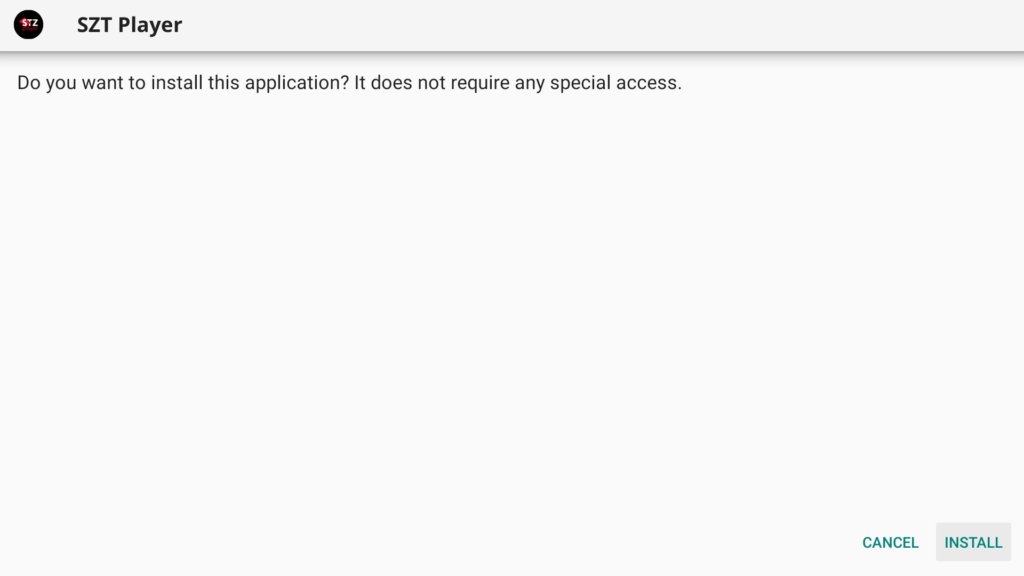
Wacht even en de installatie zal nemen 5 – 10 seconden, zodra u klaar bent, klikt u op Hamburger Menu of Open om de app te starten.